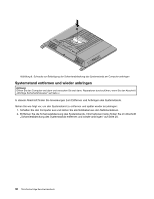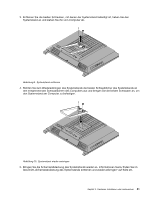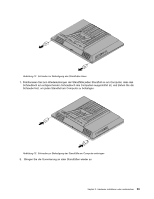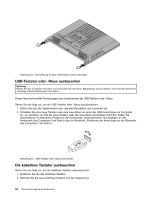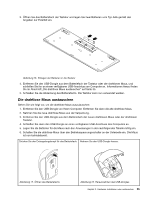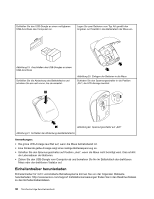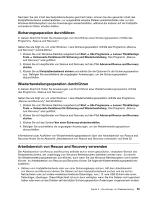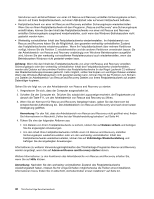Lenovo ThinkCentre Edge 72z (German) User Guide - Page 47
Die drahtlose Maus austauschen
 |
View all Lenovo ThinkCentre Edge 72z manuals
Add to My Manuals
Save this manual to your list of manuals |
Page 47 highlights
3. Öffnen Sie das Batteriefach der Tastatur und legen Sie zwei Batterien vom Typ AAA gemäß den Angaben zur Polarität ein. Abbildung 16. Einlegen der Batterien in die Tastatur 4. Entfernen Sie den USB-Dongle aus dem Batteriefach der Tastatur oder der drahtlosen Maus, und schließen Sie ihn an einem verfügbaren USB-Anschluss am Computer an. Informationen hierzu finden Sie im Abschnitt „Die drahtlose Maus austauschen" auf Seite 35. 5. Schließen Sie die Abdeckung des Batteriefachs. Die Tastatur kann nun verwendet werden. Die drahtlose Maus austauschen Gehen Sie wie folgt vor, um die drahtlose Maus auszutauschen: 1. Entfernen Sie den USB-Dongle von Ihrem Computer. Entfernen Sie dann die alte drahtlose Maus. 2. Nehmen Sie die neue drahtlose Maus aus der Verpackung. 3. Entfernen Sie den USB-Dongle aus dem Batteriefach der neuen drahtlosen Maus oder der drahtlosen Tastatur. 4. Schließen Sie dann den USB-Dongle an einen verfügbaren USB-Anschluss des Computers an. 5. Legen Sie die Batterien für die Maus nach den Anweisungen in der nachfolgenden Tabelle richtig ein. 6. Schalten Sie die drahtlose Maus über den Betriebsspannungsschalter an der Unterseite ein. Die Maus ist nun betriebsbereit. Drücken Sie den Entriegelungsknopf für das Batteriefach. Nehmen Sie den USB-Dongle heraus. Abbildung 17. Öffnen des Batteriefachs Abbildung 18. Herausnehmen des USB-Dongles Kapitel 5. Hardware installieren oder austauschen 35